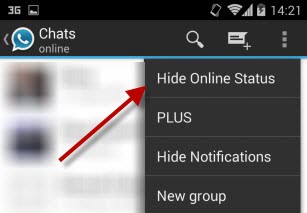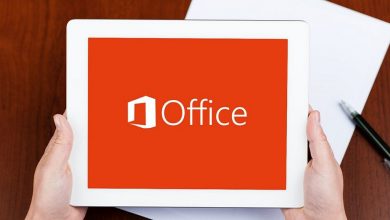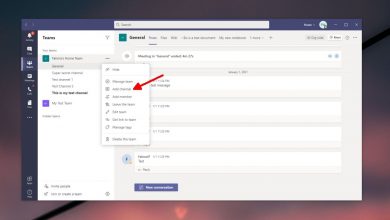JAR: come aprire questi file in Windows 10
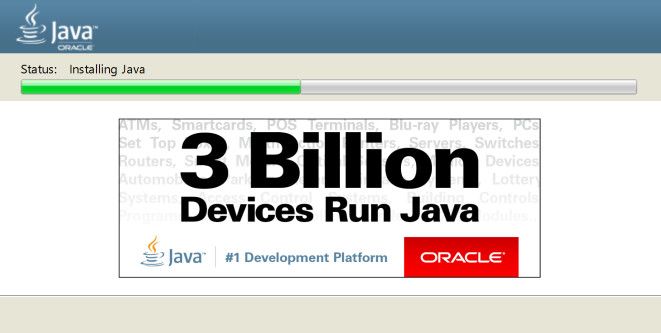
Se ti sei imbattuto nel tipo di file JAR online e ti stai chiedendo di cosa si tratti, sei nel posto giusto. È un file di archivio Java e qui parleremo di cosa contengono e di come aprirli. Inoltre, potresti riscontrare errori durante il tentativo di aprire un file JAR; abbiamo soluzioni anche per questo.
Cosa sono i file JAR?
JAR sta per Archivio Java. Come suggerisce il nome, questo è un file di archivio; un singolo file contenente altri file raggruppati per motivi quali la portabilità e per ridurre lo spazio di archiviazione.
Se hai familiarità con i file ZIP, un file JAR è sostanzialmente lo stesso. La differenza è che questi file sono applicazioni progettate per essere utilizzate da Java Runtime Environment.
L'unica cosa sui file JAR è che contengono un manifest. Questo è un meta file speciale che dice semplicemente al JAR come comportarsi e contiene informazioni sui file che contiene.
Questa classe di file può contenere anche file chiamati CLASS (codice Java compilato). Oltre a file audio, file di immagine e altro ancora. Questo file può essere letto ed eseguito in una singola richiesta dall'ambiente di runtime.
Può essere utilizzato per tutti i tipi di scopi su computer desktop e dispositivi mobili. Ad esempio, potrebbe essere un gioco, un tema per un'app o un plug-in del browser.
Come aprire i file JAR
Se desideri eseguire uno di questi file, ovvero eseguire l'applicazione effettiva al suo interno, devi installare Java Runtime Environment. Potresti già averlo sul tuo computer, ma scaricalo di nuovo dal sito ufficiale. Per assicurarti di utilizzare la versione più recente.
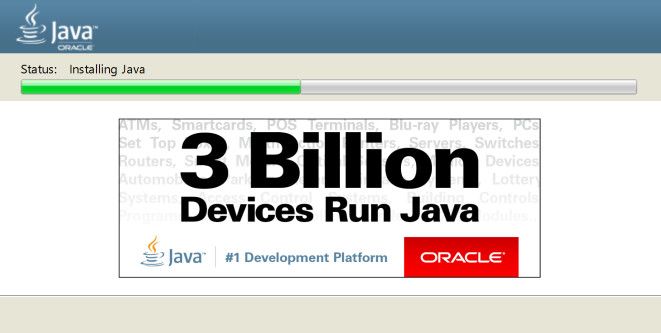
Quindi devi scaricare un'utilità chiamata Jarx. Questo fa sì che i file JAR si comportino come normali programmi sul tuo computer. Quindi, una volta installato Jarx, puoi aprire un file JAR come qualsiasi altro facendo doppio clic su di esso.
Puoi anche eseguirlo dal prompt dei comandi. Fare clic su Cerca e digitare "cmd". Fare clic con il pulsante destro del mouse sull'output del prompt dei comandi e selezionare Esegui come amministratore per aprire la finestra. Quindi inserisci il seguente comando, ma sostituisci sample.jar con il percorso completo del file JAR:
java -jar esempio.jar
Estrai file di questo tipo
Puoi anche decomprimere archivi di questo tipo. Puoi farlo per vedere quali informazioni contiene o se il file JAR non è progettato per essere un file eseguibile.
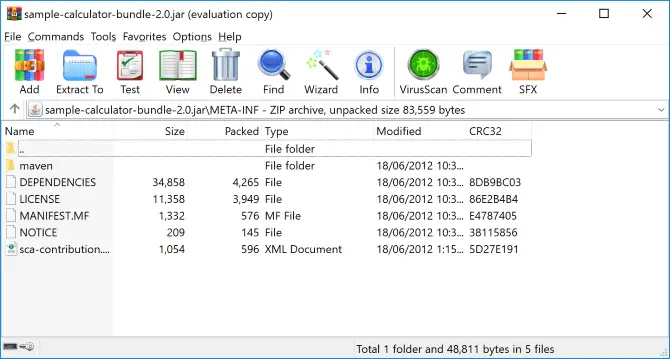
Per decomprimere questi file, è necessario un programma in grado di estrarre i file compressi. Windows include la funzionalità per questo, ma puoi anche utilizzare software di estrazione di archivi come 7-Zip o WinRAR per portare a termine il lavoro.
Apri il file in questione nel software e puoi esplorare tutte le cartelle e i file che contiene. Inoltre, puoi estrarre il JAR se desideri utilizzare o ispezionare ulteriormente i singoli file.
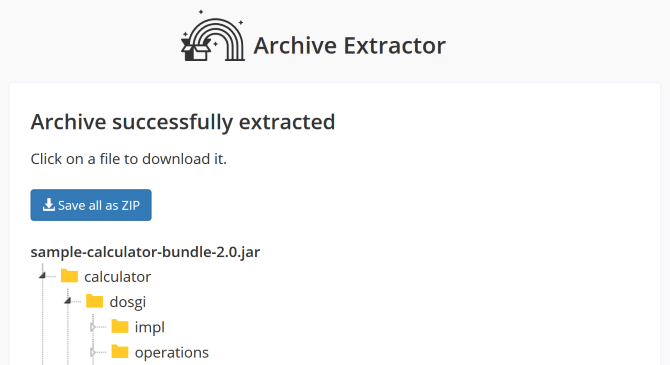
Vuoi un altro apri file zip quando non hai installato un programma? Puoi usare un estrattore online se non vuoi scaricare un altro programma. Ovviamente, assicurati di sceglierne uno che supporti il formato JAR, perché non tutti lo faranno.
Una buona opzione è Archive Extractor. Carica semplicemente il tuo file in questione e ti mostrerà il contenuto del file in una struttura ad albero. Fare clic su una cartella per aprirla o espanderla e su un file per scaricarlo singolarmente.
Infine, se il tuo computer non riesce a riconoscere un file JAR eseguibile, puoi fare clic con il pulsante destro del mouse sul file, fare clic su Rinomina e quindi aggiungere l'estensione del file .ZIP. Funziona perché i tipi di file sono strettamente correlati.
Come si possono creare questi tipi di file?
Sei sicuro di dover creare un file JAR? Ricorda che hanno uno scopo preciso: raggruppare file da utilizzare come applicazione Java.
Se questo è ciò che devi fare, vai ai programmi di pacchettizzazione di Oracle nella documentazione per tali file. Questo ti darà tutte le informazioni necessarie per creare, impacchettare e firmare un file JAR.
Come risolvere i problemi durante l'apertura di questi file
Potresti ricevere un errore quando tenti di aprire un file in questione. Ciò è spesso dovuto a un'incompatibilità o alle impostazioni di sicurezza.
Aggiorna Java Runtime Environment
Dovresti sempre eseguire l'ultima versione di Java Runtime Environment.
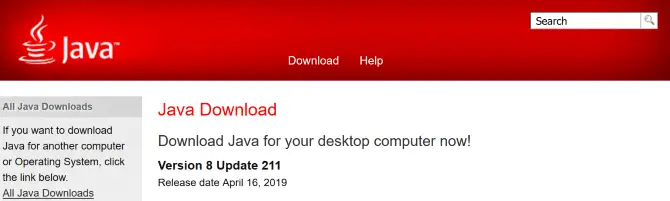
Per vedere quale versione di Java stai utilizzando, apri il menu di avvio e digita "impostazioni java" e seleziona il risultato. Si apre il Pannello di controllo Java.
Nella scheda Generale, fai clic su "Informazioni su..." e verifica che la versione che stai utilizzando sia l'ultima disponibile direttamente sul sito Oracle. In caso contrario, scaricalo e aggiornalo.
JAR si apre nel programma sbagliato
Windows potrebbe non sapere cosa fare con questo tipo di file e potrebbe provare ad aprirlo con un programma che non supporta il formato.
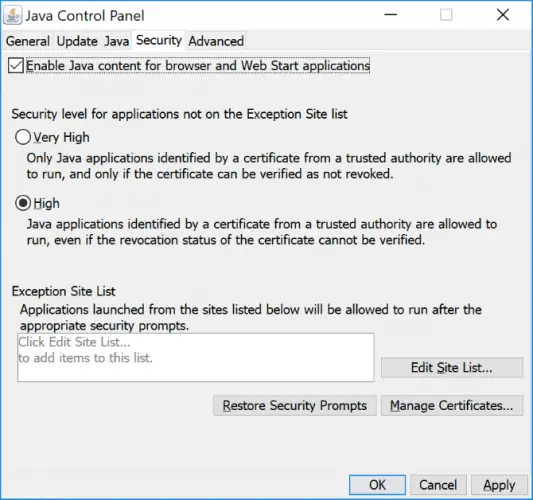
Per risolvere questo problema, fai clic con il pulsante destro del mouse sul file e vai su "Apri con". Ci sono un certo numero di programmi predefiniti tra cui scegliere e uno di questi potrebbe essere quello giusto. Altrimenti, clicca su "Scegli un'altra applicazione".
Se desideri eseguire il file direttamente in Java Runtime Environment, vai a: Program Files \ Java \ jre1.8.0_211 \ bin e seleziona java.exe.
JAR dà un errore di sicurezza all'apertura
Java è stato considerato un rischio per la sicurezza negli ultimi anni, quindi non sorprenderti se ricevi un avviso quando provi ad aprire un file JAR.
Per risolvere questo problema, apri il menu di avvio e digita "impostazioni java". Ora seleziona il risultato. Si apre il Pannello di controllo Java. Fare clic sulla scheda Sicurezza. Assicurati di aver abilitato: "Abilita contenuto Java per browser e applicazioni Web Start".
Imposta il livello di sicurezza su Alto e aggiungilo all'elenco dei siti di eccezione, se necessario. Al termine, fare clic su OK.